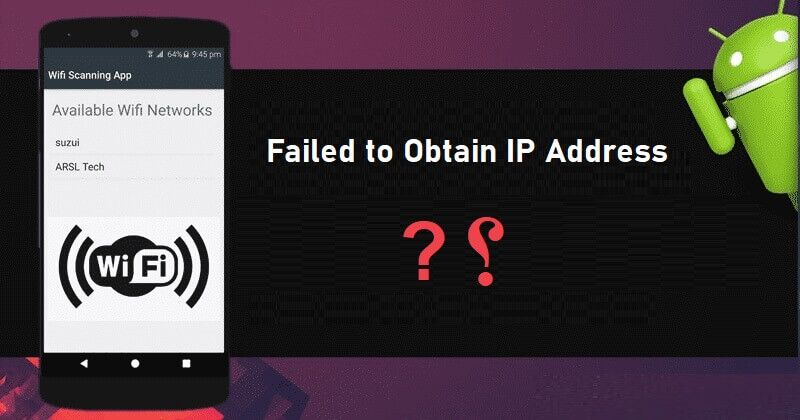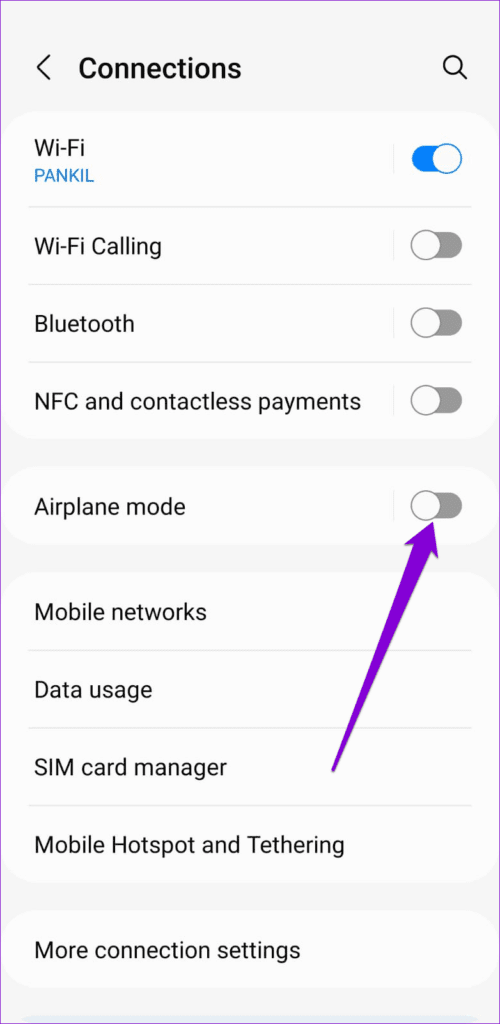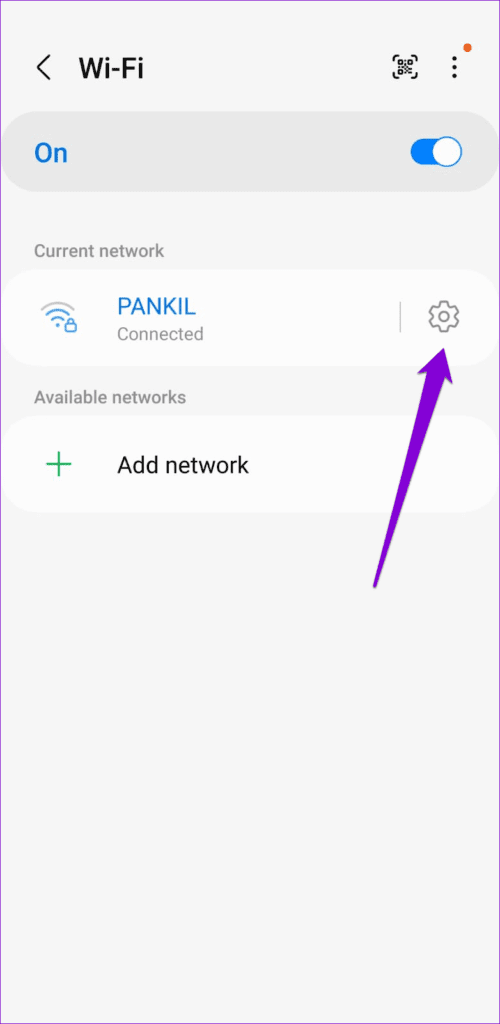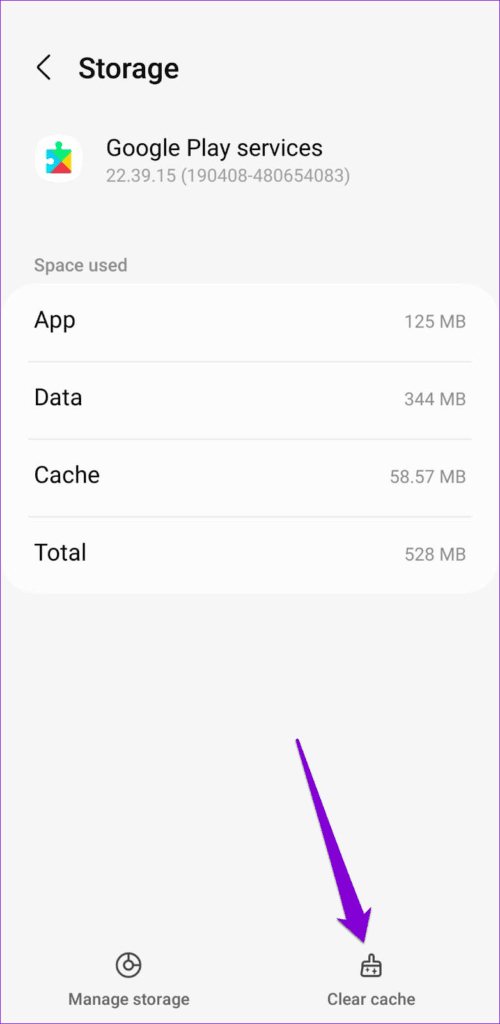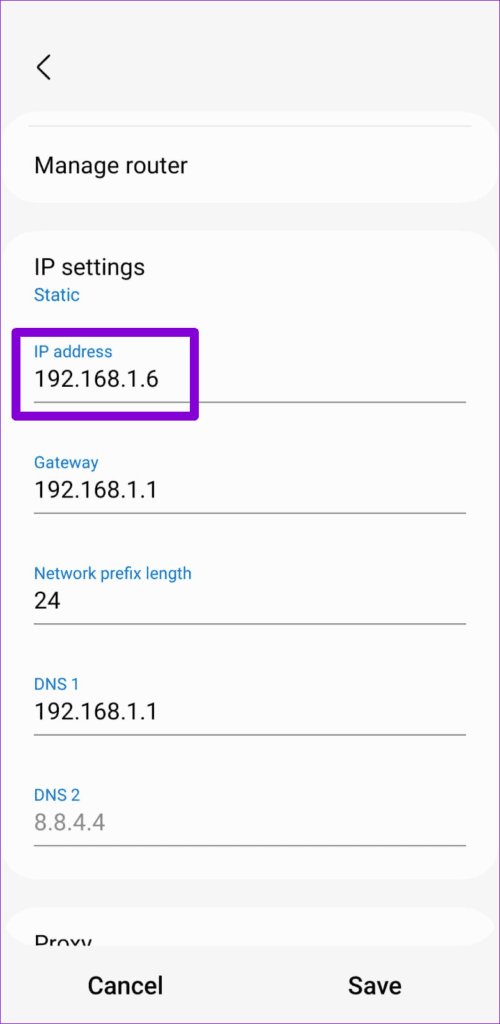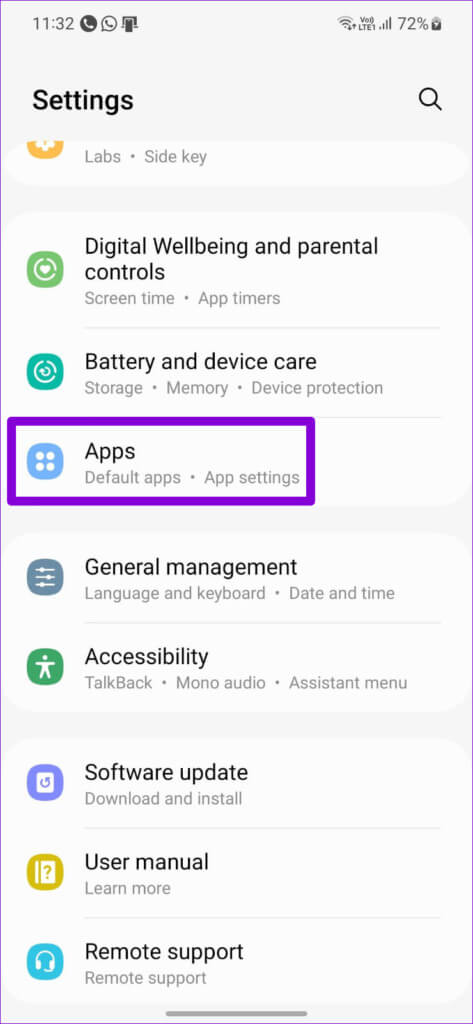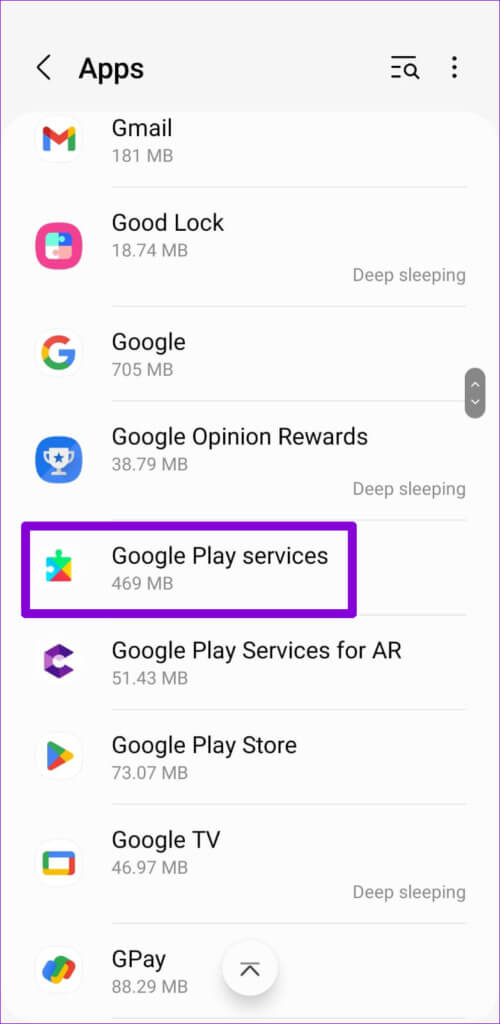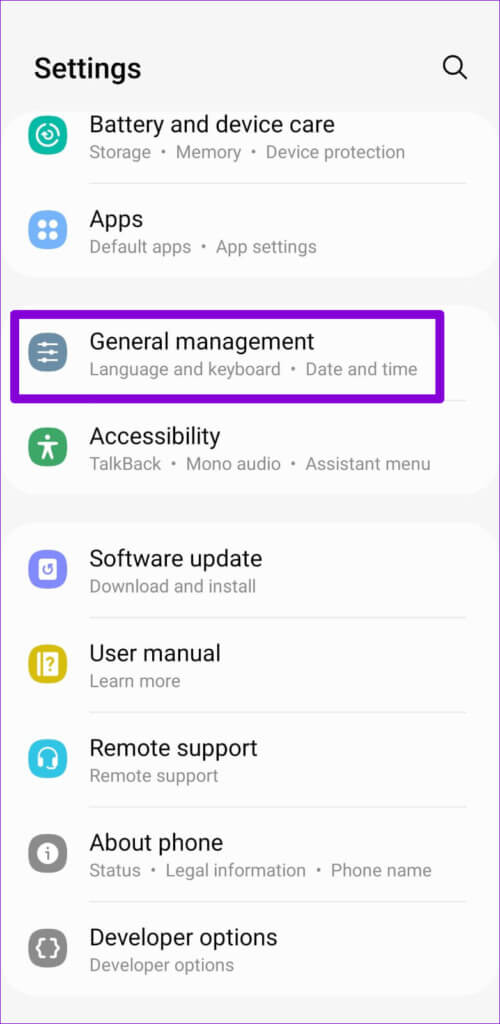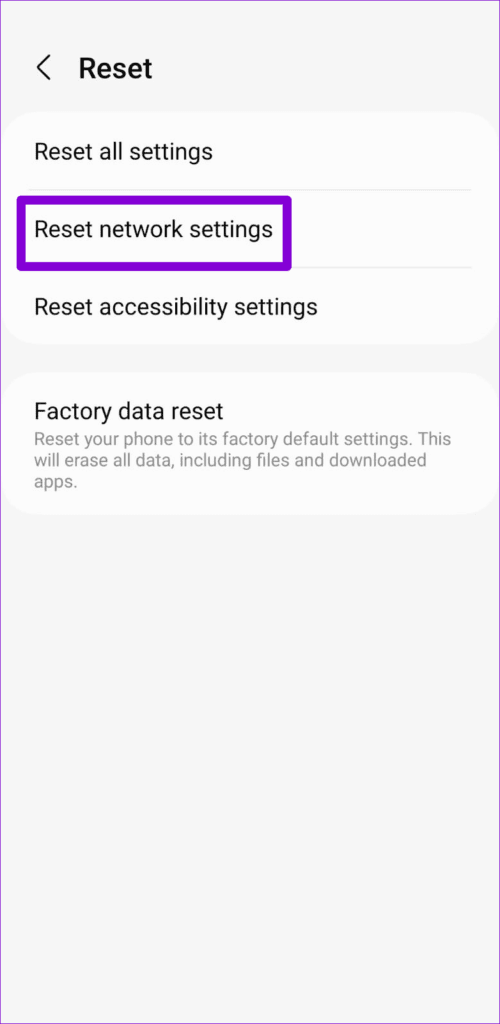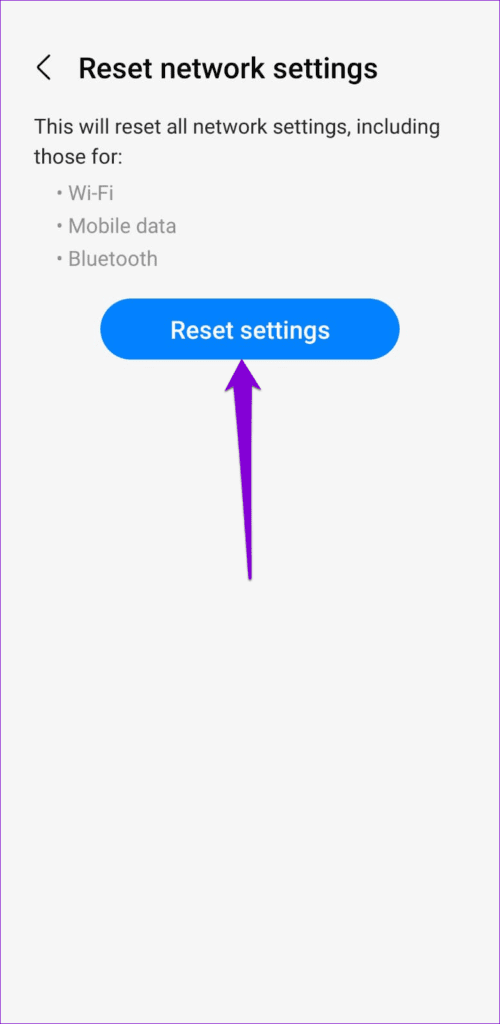修復無法在 Android 上獲取 IP 地址錯誤的 9 大方法
您的 Android 手機是否顯示“無法獲取 IP 地址”錯誤消息,同時... 無線網絡連接? 當您的手機無法從路由器獲取 IP 地址時,就會發生這種情況。 當您的計算機可以使用 Wi-Fi 而您的手機卻不行時,這真是令人費解。
當您的手機無法獲取 IP 地址時,您將無法訪問互聯網。 當然,您將在備用筆記本電腦或手機上閱讀這篇文章。 我們列出了修復 Android 上“無法獲取 IP 地址”錯誤的所有可能解決方案。 那麼,讓我們檢查一下。
注意:對於這篇文章,我們使用了運行 One UI 的三星手機。 菜單選項和名稱在您的 Android 手機上可能會有所不同。
1.切換飛行模式
更長的開關 飛行模式 刷新 Android 設備上所有網絡連接的基本方法。 它有助於修復任何導致錯誤的與網絡相關的小問題“獲取IP地址失敗”。
要在手機上啟用飛行模式,請打開一個應用 設置 然後去 連接。 打開 飛行模式然後將其關閉 幾秒鐘後再次。 接下來,檢查您的手機是否可以連接到網絡。
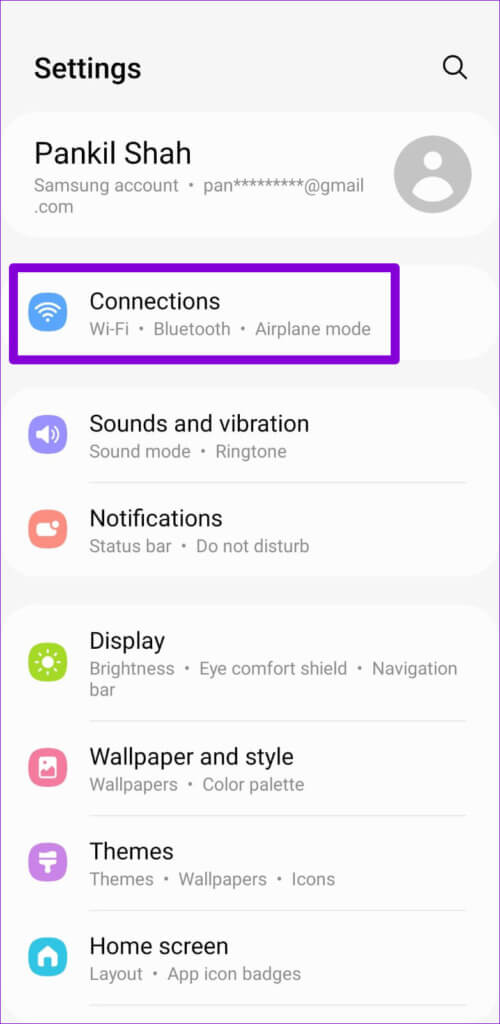
2. 忘記 WI-FI
之後,您可以嘗試從手機中移除 Wi-Fi 網絡並重新添加。 這應該有助於重新建立手機與網絡的連接,並解決因設置錯誤引起的任何問題。
相片1: 打開一個應用程序 設置 ,然後點擊 連接並選擇 Wi-Fi 從下一個屏幕。
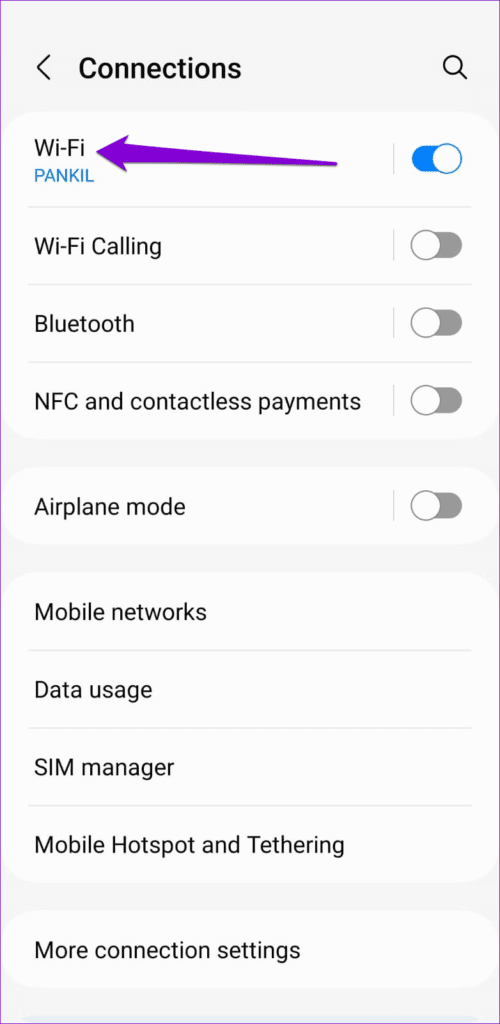
相片2: 點擊 圖標 旁邊的齒輪 您的 Wi-Fi 網絡。
相片3: 點擊 我忘了 從手機中刪除網絡。
將手機重新連接到網絡,看看它是否出錯。”獲取IP地址失敗。” 他出現了。
3. 在手機上使用靜態 IP 地址
默認情況下,您的路由器使用 DHCP(或動態主機配置協議)為連接到網絡的每個設備分配一個唯一的 IP 地址。 但是,如果您的 Android 手機無法獲取 IP 地址,您可能需要手動設置一個。
相片1: 在申請中 設置 , 去 連接 ,然後輕點 無線網絡連接。
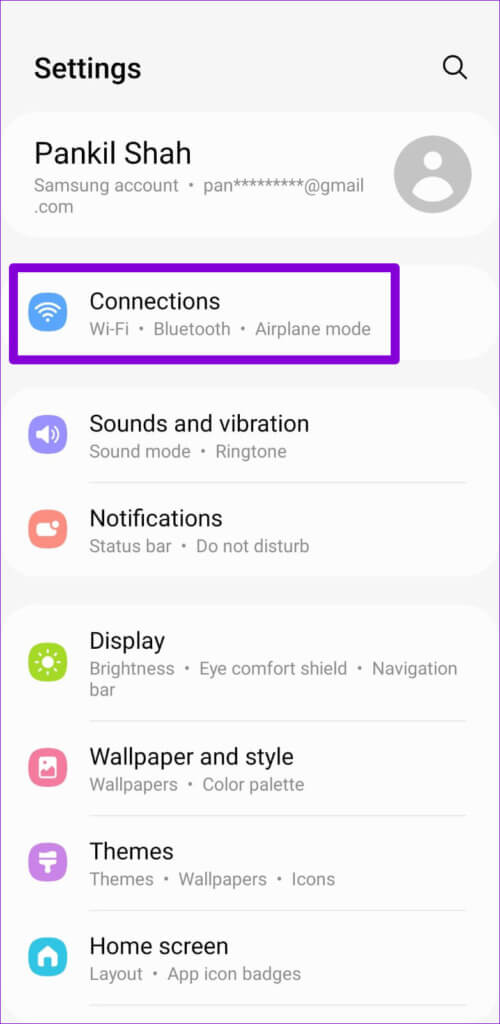
相片2: 單擊網格旁邊的齒輪圖標 Wi-Fi 你自己。
相片3: 點擊 IP . 設置 並選擇 固定的。
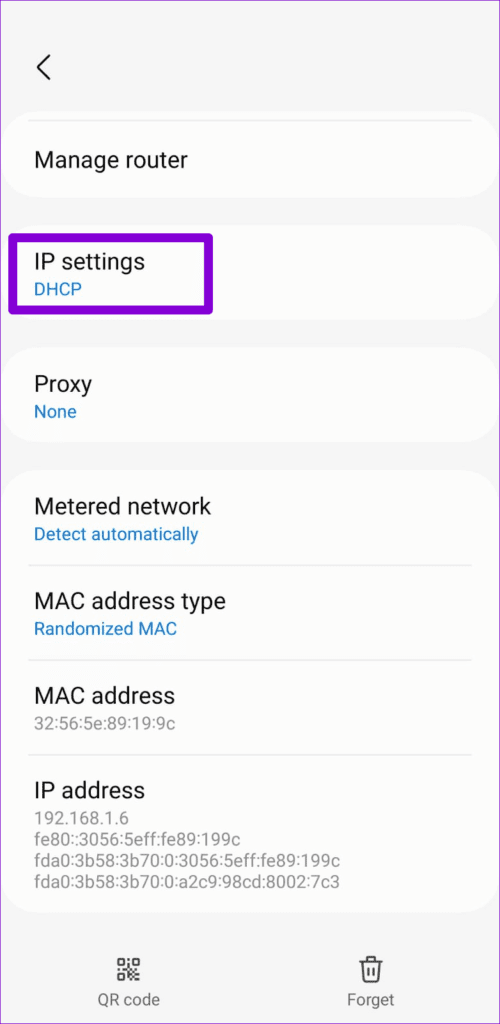
相片4: 進入 192.168.1.X 在地址字段中 IP。 代替 X 之間的任何數字 1 和 255。
相片5: 點擊 孑孓 在右下角。
4.重啟你的路由器
如果錯誤仍然存在獲取IP地址失敗”,您的路由器可能有問題。 您可以正確重新啟動它以檢查是否有助於解決問題。
將路由器從電源上拔下並等待至少 30 秒,然後再將其重新插入。 路由器重啟後,再次嘗試將手機連接網絡。
5.關閉MAC過濾器
在路由器上啟用 MAC 地址過濾可讓您控制哪些設備可以連接到您的網絡。 如果你還沒有 您添加了手機的 mac 地址 加入路由器的白名單(或者不小心加入了黑名單),無法連接網絡。 您可以檢查路由器設置並禁用 Mac 過濾以避免此問題。 請參閱 設備使用指南 有關禁用 MAC 過濾的說明的指南。
6.更改路由器的網絡加密
有時網絡上的安全策略可能與您手機上的安全策略不匹配。 將路由器的網絡加密類型從 AES 或 TKIP 更改為 WPA2-PSK。 由於 WPA2-PSK 具有更廣泛的兼容性,因此更改路由器的加密模式可能有助於解決此問題。
7.重置你的路由器
如果在更正路由器配置後問題仍然存在,您可能需要重置路由器。 大多數路由器在設備的背面或側面都有一個重置按鈕。 在繼續之前,請確保記下必要的詳細信息,例如 IP 地址、登錄詳細信息、ISP 詳細信息、DNS 地址和其他設置。 然後按住重置按鈕,直到您的路由器重新啟動。
8. 清除 Google PLAY 服務的緩存
過時或損壞的 Google Play 服務緩存數據也會影響手機的性能並導致各種錯誤。 幸運的是,清除 Google Play 服務緩存非常容易。 繼承人如何做到這一點。
相片1: 打開一個應用程序 設置 然後去 應用程序。
相片2: 定位 谷歌播放服務 並在列表中單擊它。
相片3: 點擊 貯存 並按下 清除緩存選項 在右下角。
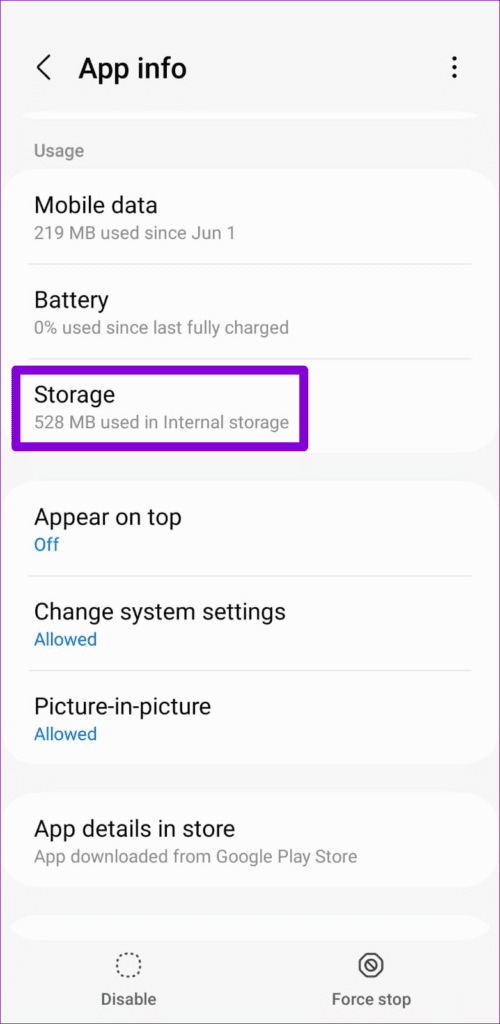
重新啟動您的手機並嘗試再次連接到您的網絡。
9.重置網絡設置
如果上述解決方案均無效,則可能是您手機當前的網絡設置存在問題。 您可以 重置所有網絡設置 並重新開始。 這意味著您將不得不重新配置您的 Wi-Fi 設置。 您的手機將自動獲取蜂窩網絡詳細信息。 以下是在 Android 上重置網絡設置的方法。
相片1: 打開一個應用程序 設置 然後去 公共行政。
相片2: 單擊重置並選擇 “重置網絡設置從以下列表中。
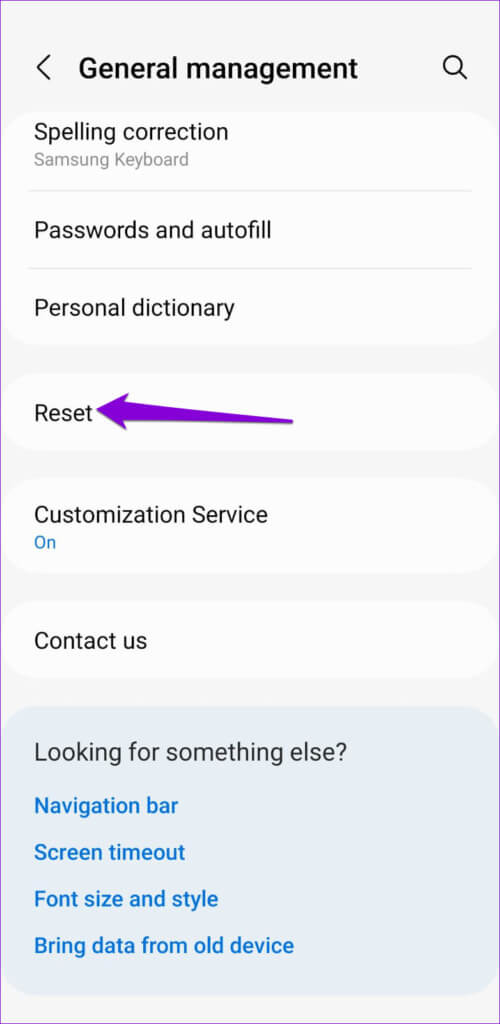
相片3: 點擊按鈕 關於 設置設置以確認。
重置網絡設置後,請給您的手機一些時間來獲取和設置蜂窩網絡詳細信息。 接下來,在您的手機上設置 Wi-Fi 並檢查您是否仍然看到該錯誤。
再次上線
當您的 Android 手機由於錯誤“無法獲取 IP 地址”而無法連接到互聯網時,這令人沮喪。 我們希望以上解決方案可以幫助您解決手機或路由器的任何問題,並且您可以通過手機訪問互聯網。